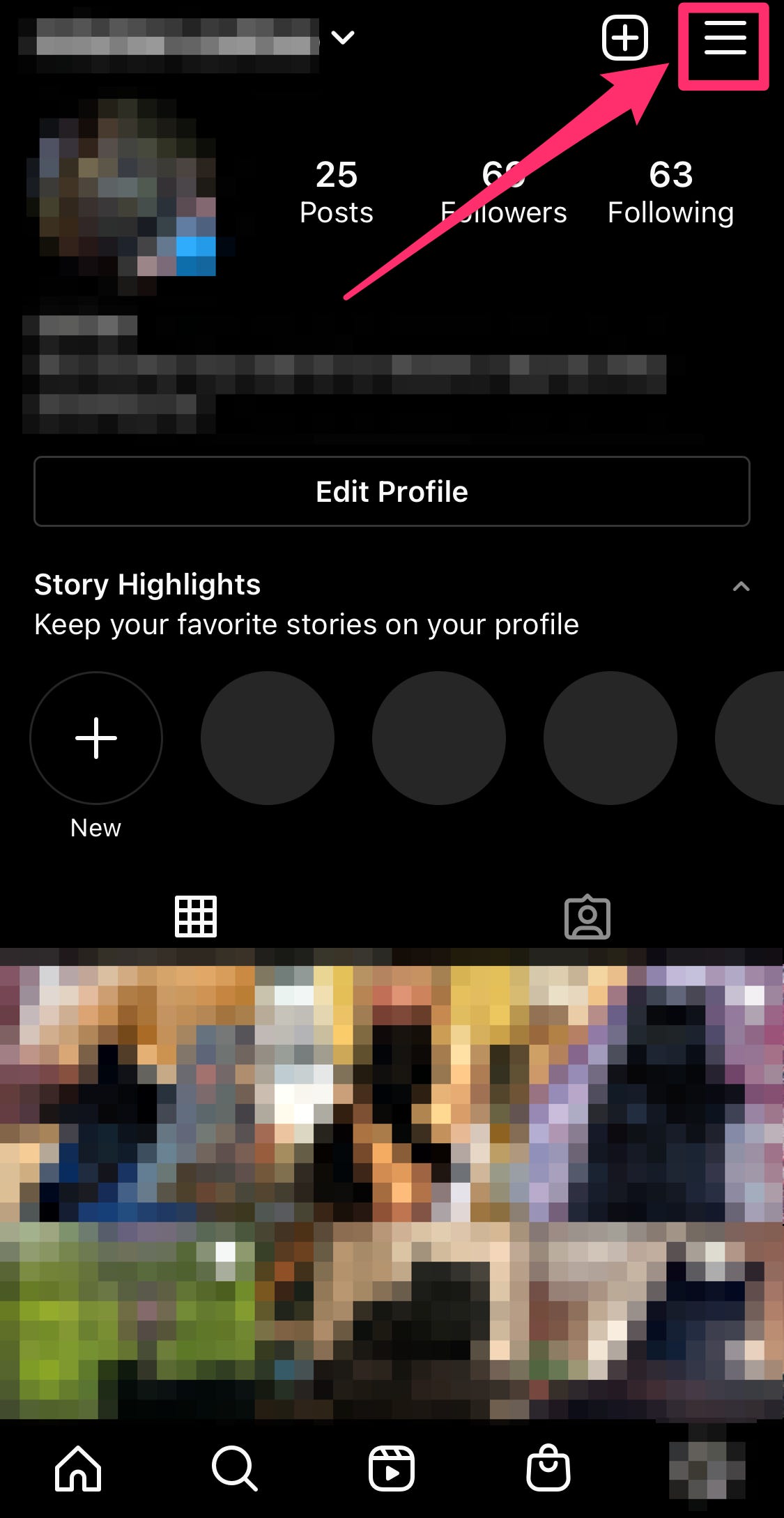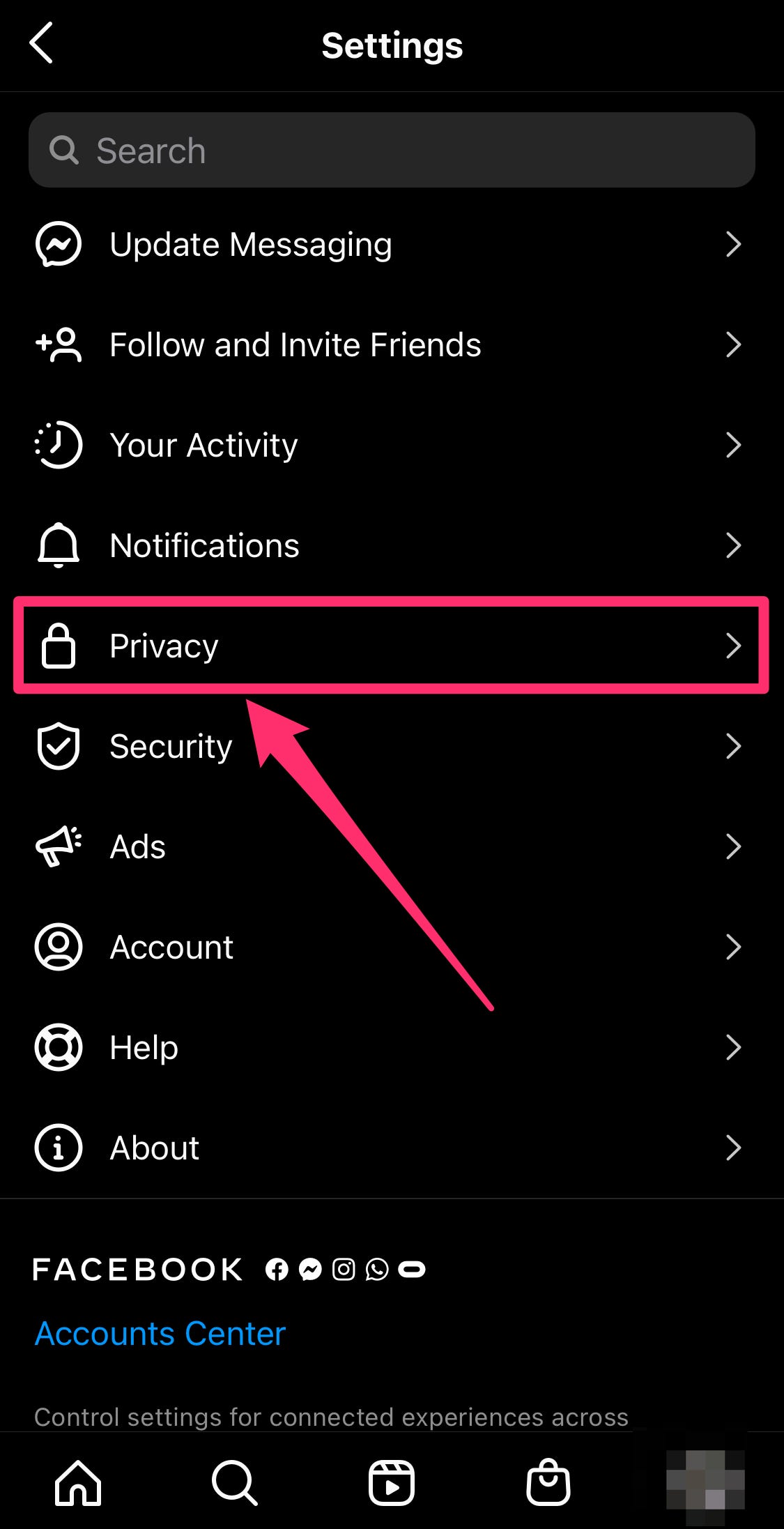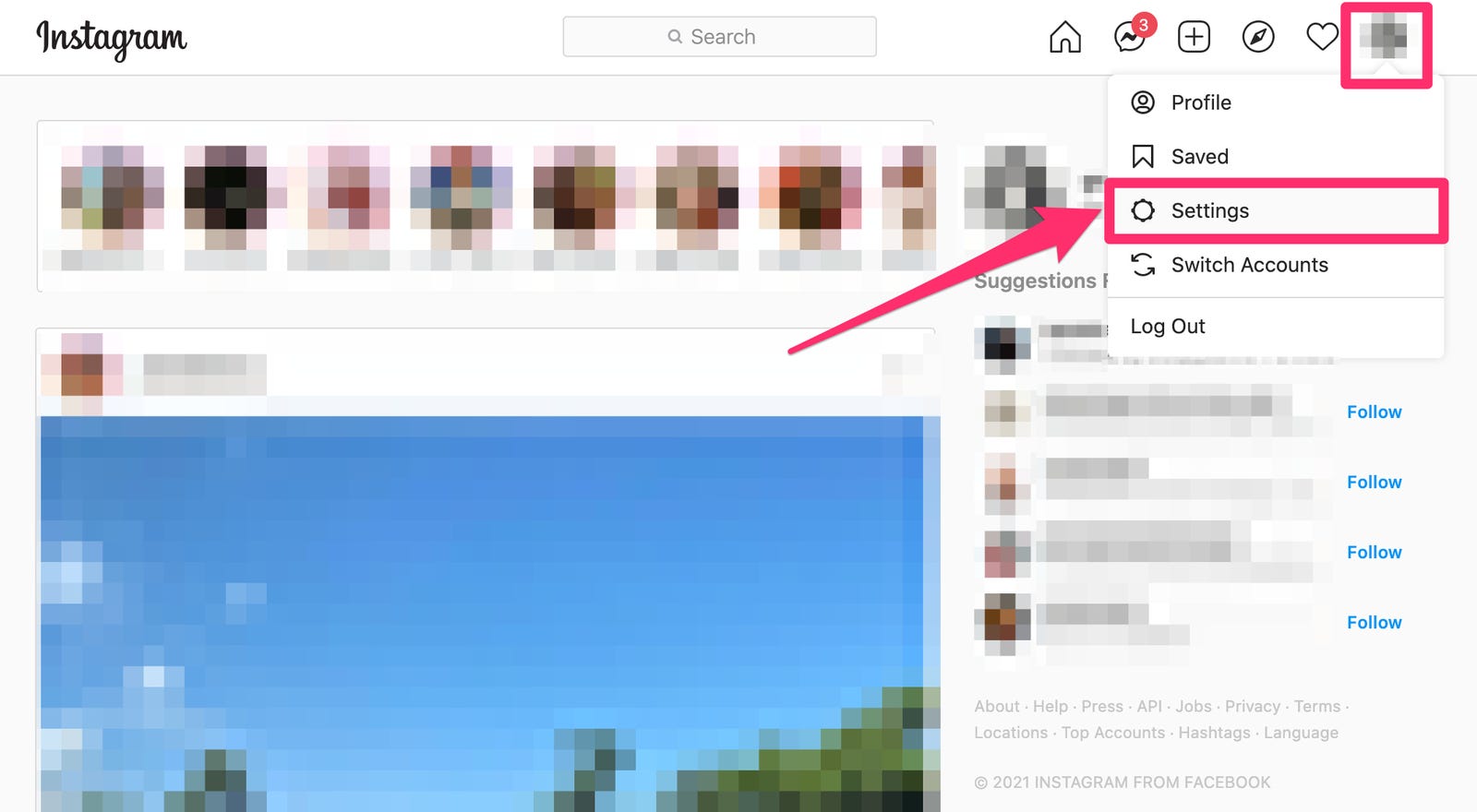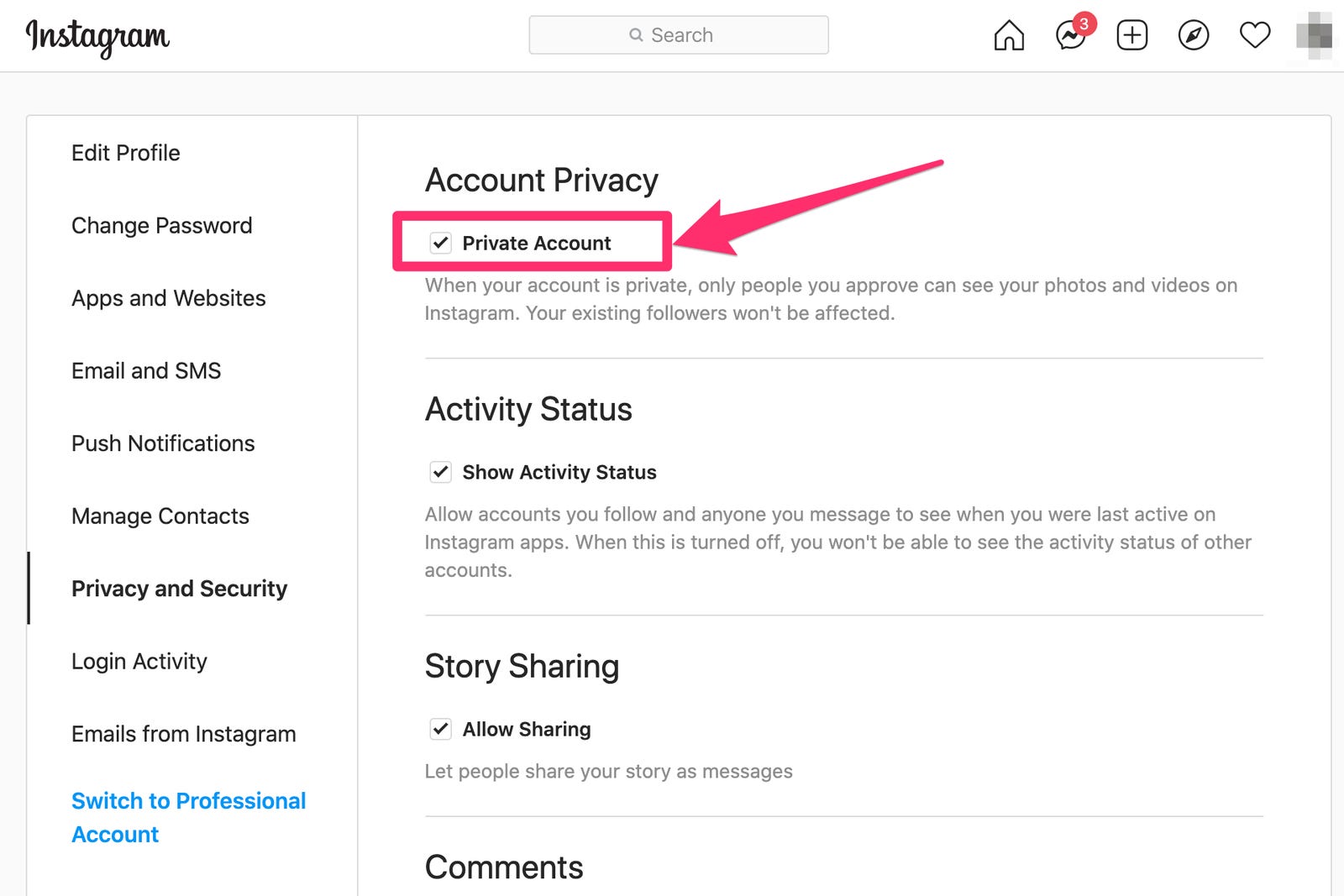به صورت پیشفرض تمامی حسابهای کاربری ایجاد شده در اینستاگرام به صورت عمومی (Public) هستند و سایر افراد خواهند بود محتوای آنها را مشاهده نمایند. با پرایوت کردن اکانت این شبکه اجتماعی میتواند رویه گفته شده را متوقف ساخت و تنها دنبالکنندگان به تصاویر و ویدیوها دسترسی پیدا میکنند. اما قفل کردن صفحه اینستاگرام چگونه انجام میگیرد و چه مزیتهای دیگری دارد؟ در ادامه به سوالات مطرح شده پاسخ خواهیم داد.
- چگونه استوری های طولانی تری در اینستاگرام به اشتراک بگذاریم؟
- هایلایت اینستاگرام چیست و چگونه می توان کاور هایلایت اینستا را فعال کرد؟
- چگونه بفهمیم چه افرادی ما را در اینستاگرام آنفالو کردهاند و راه مقابله با آن چیست؟
هنگامی که حساب کاربری اینستاگرام خود را روی حالت شخصی (Private) قرار میدهید؛ دیگر افراد برای مشاهده محتوای آپلود شده از سوی شما (مانند استوریها و پستها) باید حتماً شما را دنبال کنند. دنبال کردن اکانتهای پرایوت با ثبت درخواست قابل انجام است که باید به تایید صاحب آن برسد. مشخص است که قفل کردن صفحه اینستاگرام میتواند به حفظ بیشتر حریم خصوصی کمک کند. خوشبختانه هم از طریق اپلیکیشن موبایل و هم وب سایت اینستاگرام میتوانید اقدام به انجام این کار کنید که در پایین هر دو روش به شکل مرحله به مرحله توضیح داده شده است.
قفل کردن صفحه اینستاگرام در اپ موبایل
۱. برای پرایوت کردن حساب کاربری خود ابتدا اپلیکیشن اینستاگرام را در موبایل خود (اندروید یا iOS) باز کنید.
۲. روی تصویر پروفایل خود در گوشه پایینی سمت راست بزنید تا به صفحه پروفایل بروید.
۳. روی آیکن همبرگری (سه خط موازی) در گوشه بالایی سمت راست بزنید.
۴. از منوی باز شده، گزینه تنظیمات (Settings) با علامت چرخدنده را انتخاب کنید.
۵. در صفحه تنظیمات، وارد منوی Privacy (حریم شخصی) شوید.
۶. در بالای صفحه Privacy و در زیر عنوان Account Privacy گزینهای با نام Private Account وجود دارد. کلید قرار گرفته در روبهروی گزینه گفته شده را به حالت فعال (آبی رنگ) تبدیل کنید.
۷. اکنون در منوی پاپ آپ باز شده، گزینه Switch to Private (کلید آبی رنگ در پایین صفحه) را لمس کنید.
پرایوت کردن اکانت اینستاگرام در کامپیوتر
احتمالاً میدانید که استفاده از اینستاگرام در کامپیوتر و سایر دستگاههایی که از سیستم عاملهای اندروید و iOS بهره نمیبرند، از طریق نسخه تحت وب ممکن است. البته امکان استفاده از نسخه تحت وب در مرورگرهای موبایل هم وجود دارد. برای قفل کردن صفحه اینستاگرام در این حالت تنها کافی است تا مراحل زیر را طی نمایید.
۱. ابتدا به وب سایت اینستاگرام (Instagram.com) مراجعه کرده و سپس با وارد کردن نام کاربری و رمز عبور، وارد اکانت خود شوید.
۲. روی تصویر پروفایل خود در گوشه بالایی سمت راست کلیک کرده و در ادامه از منوی باز شده گزینه تنظیمات (Settings) را انتخاب کنید. همچنین میتوانید با مراجعه به صفحه پروفایل و کلیک روی آیکن چرخدنده در کنار نام کاربری اکانت خود هم به صفحه تنظیمات دسترسی داشته باشد.
۳. از منوی سمت چپ صفحه تنظیمات، روی گزینه Privacy and Security کلیک نمایید.
۴. اکنون در زیر عنوان Account Privacy تیک گزینه Private Account را بزنید تا صفحه شما به حالت پرایوت تبدیل شود.
با طی کردن مسیر مشابه در هر دو روش گفته شده میتوانید حساب کاربری خود را از حالت پرایوت به پابلیک هم تبدیل کنید. همچنین توجه داشته باشید که حتی پس از پرایوت کردن اکانت، هنوز هم افرادی که در گذشته شما را دنبال کردهاند، قادر خواهند بود به محتوای صفحه دسترسی داشته باشند؛ مگر اینکه آنها را از لیست دنبالکنندگان خود حذف کنید. توصیه میشود اگر آشنایی چندانی با محیط این شبکه اجتماعی ندارید، پیش از هرکاری اقدام به قفل کردن صفحه اینستاگرام خود نمایید.